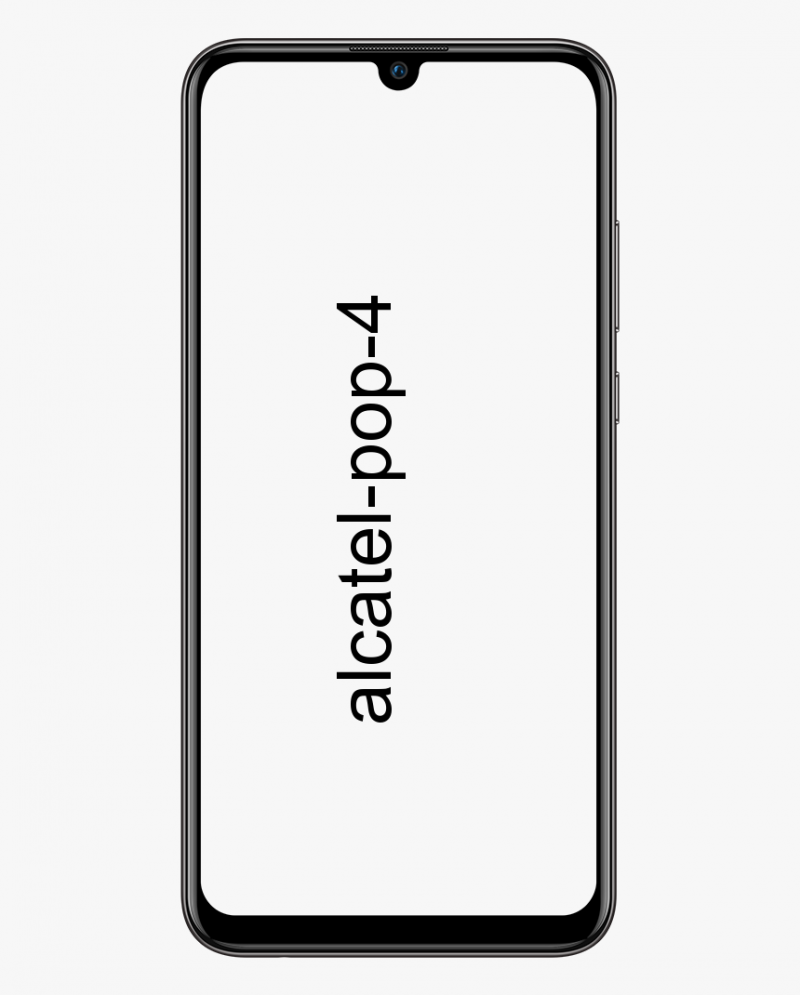Sådan Flash Kernel Odin på Samsung-enheder

Tilføjede instruktioner til Aktiver OEM-oplåsningsfunktion på Galaxy Note 5 og Galaxy S6 edge + -enheder også. Det gælder dog ikke for alle Samsung enheder. I denne artikel skal vi tale om Sådan Flash Kernel Odin på Samsung-enheder. Lad os begynde!
Odin er grundlæggende pc-software, der bruges internt i alle Samsung-servicecentre til faktisk at opdatere eller blinke Firmware til Samsung-enheder. Denne software var aldrig beregnet til at blive offentlig, men takket være den voksende verden af Samsungs Galaxy-enheder. Odin bruges nu via generelle brugere til alle mulige ting. Såsom blinkende lager Samsung ROM'er, brugerdefinerede kerner og brugerdefinerede gendannelser som TWRP også.
Nedenfor er en trinvis vejledning til, hvordan du kan installere en brugerdefineret kerne (.tar) på enhver Samsung-enhed via Odin 3.10.6 (seneste version fra 16. juli 2015) .
Hvis jer virkelig er nye ved dette, så anbefaler vi jer at følge instruktionerne til punkt og prikke. Og skræm ikke for det så godt. Det kan virke som en big deal, men Odin er den mest venlige software til at gøre disse ting til noobs. Følg nu kun instruktionerne nedenfor nøje.
Sådan Flash Kernel Odin på Samsung-enheder
Trin-for-trin instruktioner
kan ikke oprette forbindelse til synkroniseringstjeneste windows 10
- Pak zip-filen Odin 3.10.6 ud og kør eller åbn Odin3 v3.10.6.exe fil fra de udpakkede filer på din pc.
- Sørg for, at jer har downloadet en Odin-flashbar brugerdefineret kernel .tar-fil, der er kompatibel med din enhed.
- (Hvis relevant), skal du aktivere OEM-oplåsning:
- Gå til Indstillinger om telefon og klik på Byg nummer syv gange for at aktivere Udvikler muligheder .
- Gå tilbage til hovedsiden Indstillinger, og rul derefter til bunden, og vælg Udvikler muligheder derfra.
- Nu under Udviklerindstillinger, og se efter Aktivér OEM-oplåsning afkrydsningsfelt eller skift, og sørg for at du markerer det eller også tænder det.
Yderligere | hvordan man blinker kerne odin
- Start din enhed nu i downloadtilstand:
- Sluk derefter din enhed.
- Tryk og hold på Hjem + Strøm + Lydstyrke ned knapper i et par sekunder, indtil jer ser en advarselsskærm.
- Tryk på Lydstyrke op på advarselsskærmen for at acceptere det og starte i Download-tilstand.
- Når din enhed er i downloadtilstand, skal du slutte den til pc'en sammen med et USB-kabel. Odin-vinduet på pc'en skal registrere enheden og også vise en Tilføjet !! besked også.
- Tryk nu på AP fanen i Odin-vinduet, og vælg brugerdefineret kerne .tar fil, som du downloadede til din enhed.
└ Bemærk: IKKE spiller sammen med andre muligheder på skærmen. I fyre skal kun tilslutte din enhed og derefter vælge Custom Kernel .tar-filen på fanen PA. - Tryk på Start-knappen på Odin og vent på, at den også er færdig med processen. Når det er afsluttet med succes, vil du også se en passmeddelelse på Odin-skærmen.
- Din enhed genstarter automatisk, når Odin er færdig med at blinke. Du kan derefter også frakoble din enhed også.
Konklusion
Okay, det var alt sammen folk! Jeg håber, at jer kan lide dette, hvordan man flasher kernen odin-artikel og også finder det nyttigt for jer. Giv os din feedback om det. Også hvis jer har yderligere forespørgsler og problemer relateret til denne artikel. Så lad os vide det i kommentarfeltet nedenfor. Vi vender snart tilbage til dig.
Hav en god dag!